iPhone と iPad 用の App Store には何百万ものアプリがあり、あらゆるもののためのアプリがあると思うでしょう。 しかし、悲しいことに、そうではありません。
時には、専用のアプリを提供していない素晴らしい Web サイトに出くわすこともあります。 あるいは、iPhone のホーム画面からお気に入りのサイトにすばやくアクセスしたい場合もあるでしょう。 どんな場合でも、Safari の巧妙なトリックにより、iPhone のホーム画面に Web サイトを簡単に追加することができます。
iPhone と iPad で任意の Web サイトをアプリにする方法を紹介します。
iPhone のホーム画面に Web サイトのアプリを追加する方法
Web サイトをアプリのようにホーム画面に追加するには、次の手順を実行します。
- Safari を起動します。 Chrome などの他のブラウザーでは使用できません。
- ホーム画面に保存したいWebサイトに移動します。 ショートカットから開きたいページに正確にアクセスするようにしてください。
- ページ下部の共有ボタンをタップします(共有メニューをカスタマイズします)。 四角に囲まれていて、上から矢印が指しているように見えます。
- 表示されたオプションのリストで、[ホーム画面に追加]が表示されるまで下にスクロールします。 これをタップします。
- 次の画面で、ホーム画面に表示するWebサイトのショートカットの名前を選択します。 リンクが表示されるので確認し、その「アプリ」アイコンになるサイトのファビコンも表示されます。 完了したら、[追加]をクリックします。
- これで、ホーム画面で新しいアプリをタップするだけで、Safari で開いているものとは別に、独自のナビゲーション ウィンドウに Web サイトが開きます。
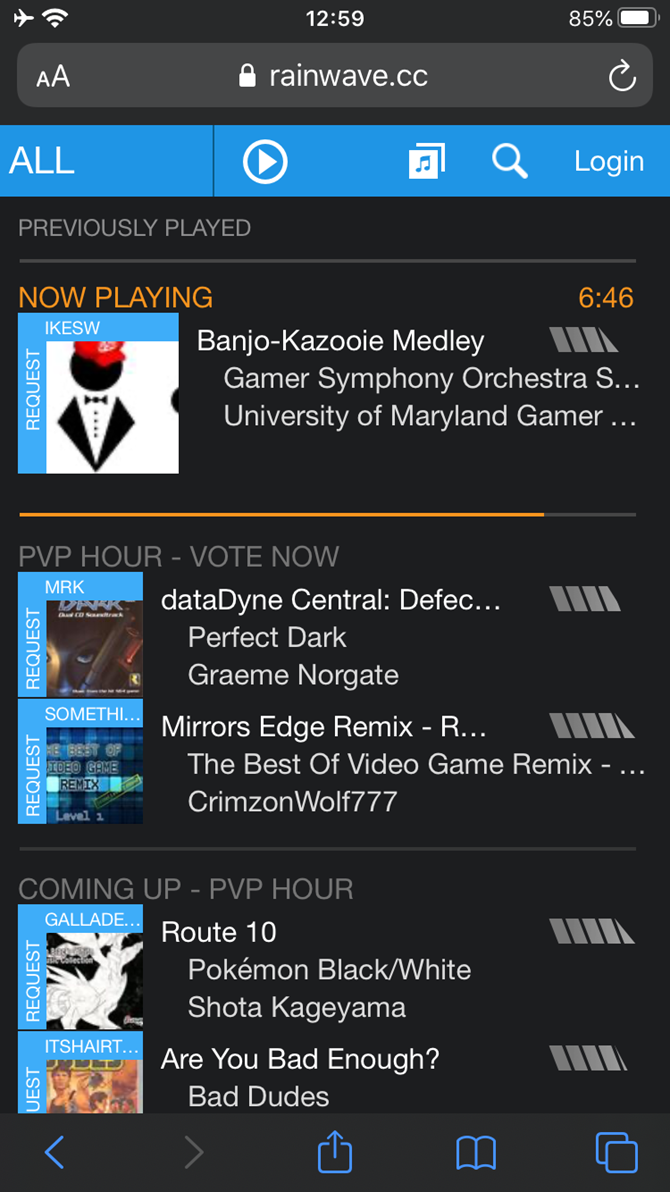
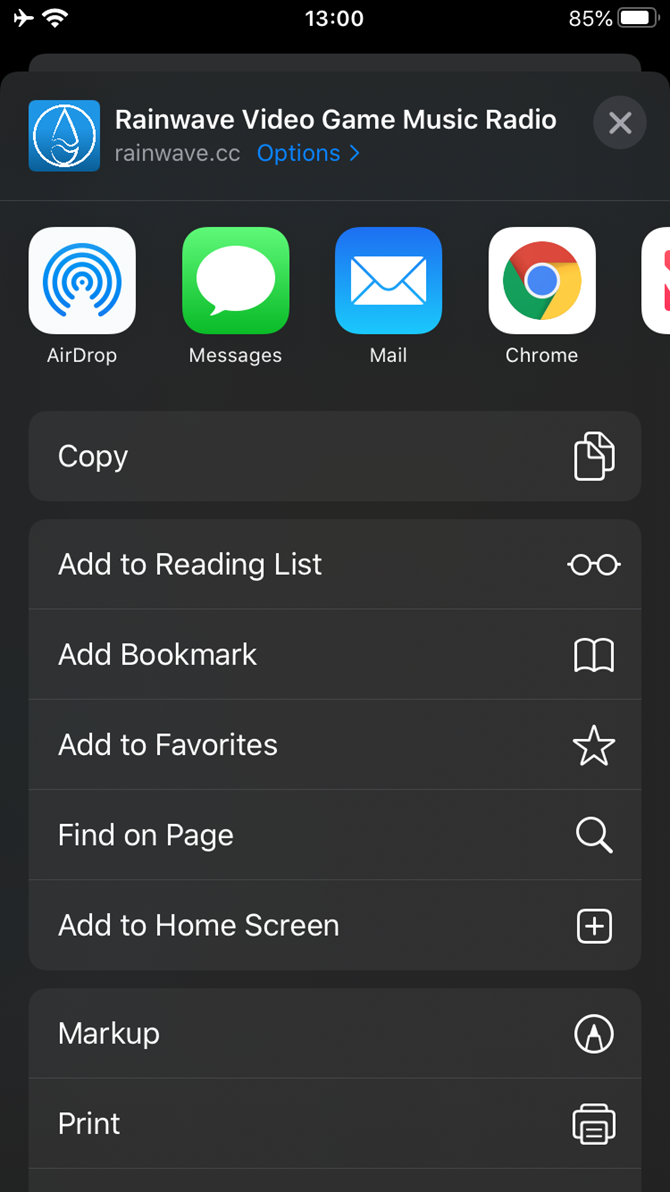
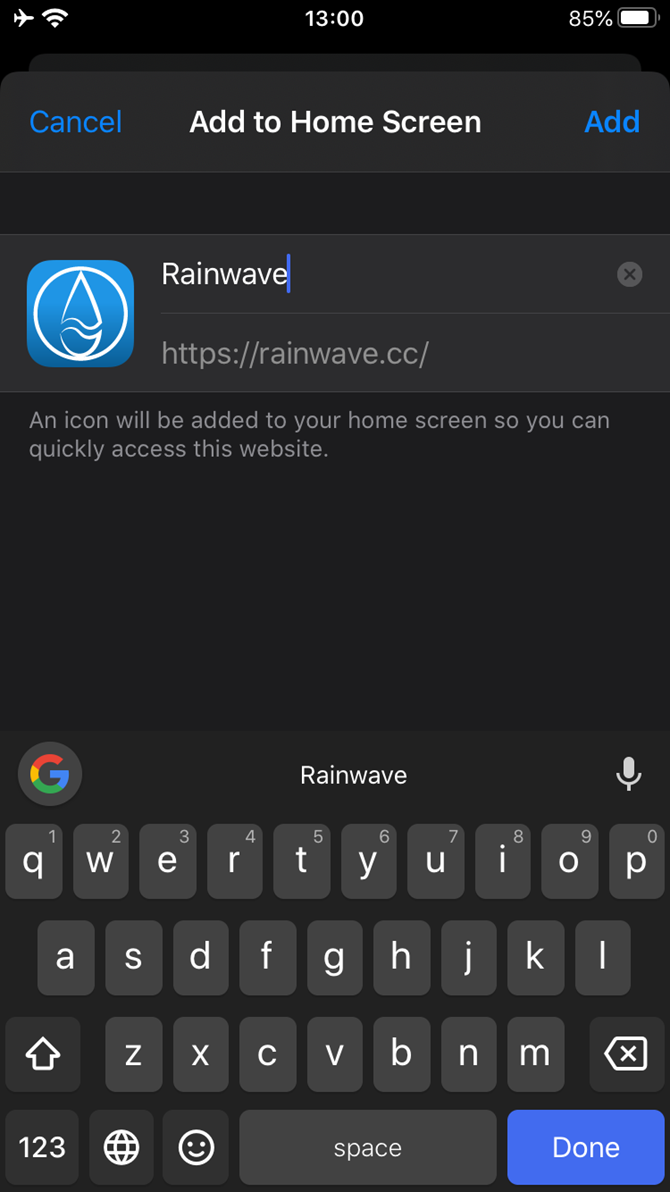
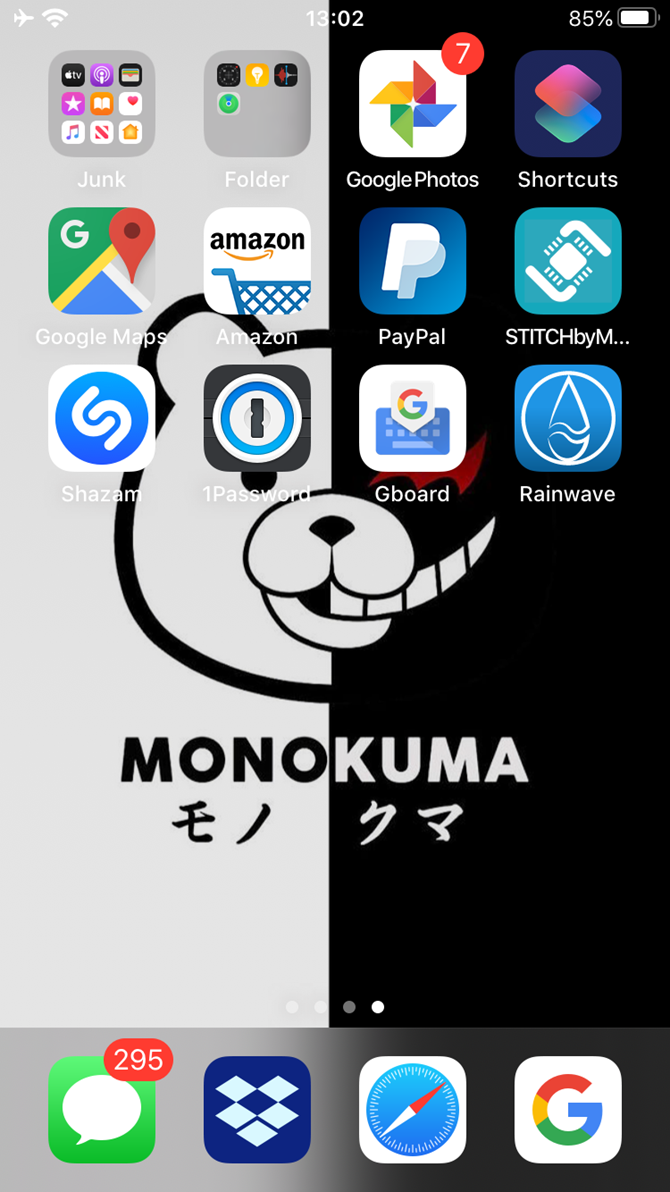
もし、ウェブサイトのショートカットを除去したい場合は、次のことを実行します。 携帯電話の他のアプリと同じように削除することができます。
すべてをホーム画面に追加する
これは、Web サイトの「アプリ」がないサービスをホーム画面に追加するための素晴らしい方法です。 上で使用したビデオ ゲーム音楽ラジオ サイト Rainwave はその良い例です。 特定のサイトにアクセスしたいときに、いちいちSafariを開いてブックマークに飛ぶより、よっぽどいい。
多くの人は、携帯電話で使うものすべてにアプリを用意することを好みます。 この方法なら、簡単にそうすることができます。 ホーム画面にあるすべてのアプリに圧倒されてしまう場合は、iPhoneのアプリを整理するためのヒントと、iPhoneのホーム画面を整理するためのクリエイティブなレイアウトをご覧ください。
Ben は MakeUseOf の副エディター兼オンボーディングマネジャーです。 2016年にフルタイムで執筆するためにITの仕事を辞め、それ以来振り返っていない。 彼はプロのライターとして6年以上、技術チュートリアルやビデオゲームの推奨などを取り上げています
More From Ben Stegner